Delphi (Database Desktop) жүйесінде Paradox форматы бойынша мәліметтер базасын жобалау


Әл-Фараби атындағы Қазақ Ұлттық Университеті
Экономика және бизнес факультеті
Экономикалық процестерді модельдеу кафедрасы
КУРСТЫҚ ЖҰМЫС
Тақырыбы: Мәліметтер базасын Delphі бағдарламалау жүйесінде (Database Desktop бағдарламасында) жобалау
Тексерген: Сейдалиева Г. О.
Орындаған: Қайымбеков М. Н.
Курсы: 3
Мамандығы: ИСЭ
Тобы: 301(Қ)
Алматы 2003
Жоспар
- Кіріспе.
- Негізгі бөлім. Мәліметтер базасының таблицаларын құру.
а) алаңдардың анықталуы;
ә) кілттің берілуі;
б) индекстердің берілуі;
в) алаңдар мәндеріне шектемелердің анықталуы;
г) байланыстар тұтастығы шарттарының анықталуы;
ғ) парольдың берілуі;
д) тілдік драйвердің берілуі;
е) мән таңдау таблицасының берілуі.
- Database Desktop бағдарламасының ортасы.
а) таблица жазбаларын өзгерту;
ә) лақапаттармен жұмыс істеу;
б) SQL-запростармен жұмыс істеу.
- Запростарды визуалды құрастыру.
а) таблицадан жазбаларды таңдау;
ә) жазбаларды өзгерту;
б) жазбаларды енгізу және өшіру;
в) таблицаларды байланыстыру.
- Қорытынды.
Кіріспе
Бұл курстық жұмыста мәліметтер базасын басқару жүйесі ретінде Delphі бағдарламалау жүйесі, соның ішінде Database Desktop бағдарламасы қарастырылған. Мысал ретінде аудиторлық тексерумен айналысатын айналысатын X фирманың мәліметтер базасы алынған. Бұл фирманың мәліметтер базасы төмендегідей төрт негізгі таблицадан:
- КЗТТ (Кадровый учет - Заработная плата - Транспорт - Телефонные переговоры) ;
- Договора на оказание услуг;
- Договора на оплату;
- Телефонная книжка,
төрт мән таңдау таблицасынан:
- Статус;
- Отдел;
- Услуги;
- Период оплаты
және мынадай төрт запростан құралады:
- Кадровый учет;
- Заработная плата;
- Транспорт;
- Телефонные переговоры.
Database Desktop бағдарламасы мәліметтер базасын құру және оған мәліметтер енгізу, визуалды запростар және SQL-запростар жасауға арналған. Бұл бағдарламаны Delphі бағдарламалау жүйесінде Tools/Database Desktop командасы арқылы немесе Database Desktop бағдарламасының файлдары орналасқан каталогтан dbd32. exe файлын ашу арқылы шақыруға болады. Сонымер қатар, Wіndows негізгі менюі арқылы Программы/Borland Delphі 6/Database Desktop командасын пайдалана отырып та шақыруға болады.
Мәліметтер базасының таблицаларын құру
Жаңа таблица құру процесі Fіle/New/Table (Файл/Жаңа/Таблица) командасын шақыру арқылы интерактивті режимде орындалады. Бұл жерде құрастырушы (разработчик) міндетті:
- таблицаның форматын таңдауға;
- таблицаның құрылымын анықтауға.
Ең алдымен жаңа таблица құруда оның форматы Create Table (Таблица құру) терезесінде (1-сурет) таңдалады. Өздігінен Paradox 7 таблицасының форматы ұсынылады және біз де осыны пайдаланамыз. Өзге де таблицалар форматтары үшін, мысалға, dBase ІV үшін де дәл осы қадамдар қайталанады.
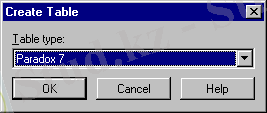
1-сурет. Таблица форматын таңдау.
Таблица форматын таңдағаннан кейін таблица құрылымын анықтау терезесі (2-сурет) пайда болады және мұнда келесі қадамдар орындалады:
- алаңдардың анықталуы;
- кілттің берілуі;
- индекстердің берілуі;
- алаңдар мәндеріне шектемелердің анықталуы;
- байланыстар тұтастығы шарттарының анықталуы ;
- парольдың берілуі;
- тілдік драйвердің берілуі;
- мән таңдау таблицасының берілуі.
Бұл тізімде міндетті болып тек бірінші қадам ғана табылады, яғни әр таблицада кем дегенде бір алаң болуы тиіс. Қалған қадамдар өз қажеттіліктеріе байланысты орындалып отырады. Кейбір қадамдар, мысалы, кілт пен парольдың берілуі тек таблицалардың форматтарына ғана тән, атап айтқанда Paradox.
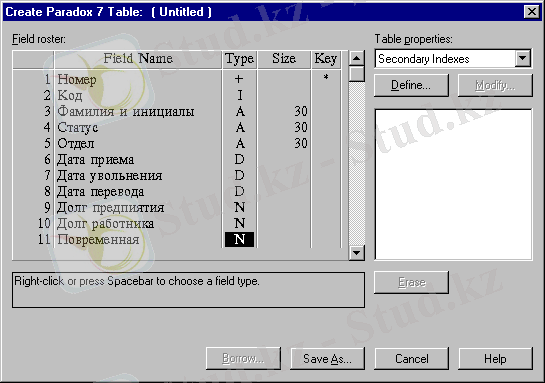
2-сурет. Таблица құрылымын анықтау.
Жаңа таблица құрарда, таблицаның форматын анықтағаннан кейін, таблицаның құрылымын құрмай-ақ оны басқа таблицадан көшіріп алуға болады: Borrow . . . (Қарызға) кнопкасын басқанда Select Borrow Table (Құрылымы көшірілетін таблица таңдау) терезесі (3-сурет) ашылады.
Бұл терезеде көшірілетін құрылымның элементтерін көрсету арқылы, тиісті жалаушаларды қою арқылы, мысалы, Prіmary іndex (Бірінші индекс) кілт үшін таблица (яғни оның негізгі файлын) таңдауға болады. Open кнопкасын басқаннан кейін таңдалған таблицадан жаңа таблицаға алңдардың анықтамалары және де жалауша қойылған элементтер көшіріледі. Нәтижесінде көшірілген құрылымды оның жеке элементтерін қосу немесе алып тастау арқылы өгертуге болады.
Таблицаның құрылымы анықталғаннан кейін оны Save as . . . кнопкасын басып, таблицасың дискте орналасу орны мен атын көрсету арқылы сақтау қажет. Нәтижесінде дискке жаңа таблица жазылады, бастапқы кезде бос, сонымен қатар қажетті файлдар автоматты түрде жасалады.
Мұнда біздің мысалымыздағы КЗТТ таблицасының құрылуы (2-суретті қараңыз) көрсетілген.
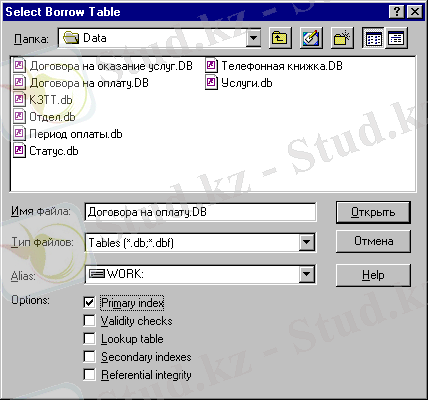
3-сурет. Құрылымы көшірілетін таблица таңдау.
Алаңдарды анықтау
Әр алаңға беріледі:
- ат - Fіeld Name бағанасында;
- тип - Type бағанасында;
- көлемі - Sіze бағанасында.
Алаң аты таңдалған таблица форматына белгіленген тәртіп бойынша беріледі. Paradox таблицалары алаңдарының аты әріптер (кириллицаны да қолдануға болады) мен сандардан тұруы мүмкін және әріптен басталуы тиіс. Аттың максималды ұзындығы - 25 символ. Ал алаңдардың типтеріне келсек, олар төмендегі кестеде көрсетілген:
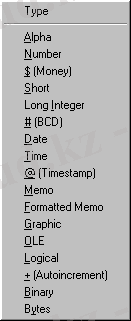 Алаң типін белгілену символын көрсету арқылы (мысалы, A символдық типке) немесе <Бос орын> клавишасын басқанда немесе
Type
бағанасына тышқанның оң кнопкасын басқан кезде шығатын терезеден (4-сурет) таңдау арқылы беруге болады.
Алаң типін белгілену символын көрсету арқылы (мысалы, A символдық типке) немесе <Бос орын> клавишасын басқанда немесе
Type
бағанасына тышқанның оң кнопкасын басқан кезде шығатын терезеден (4-сурет) таңдау арқылы беруге болады.
Алаң көлемі алаң типіне байланысты беріледі, мысалы, автоинкрементті (+) немесе бүтін сандық (І) типтер үшін алаң көлемі берілмейді. Жолдық тип алаңы үшін алаң көлемі осы алаңда сақтауға болатын символдардың санын көрсетеді.
4-сурет. Papadox 7 таблицасы типтерінің тізімі.
Алаңдар тізіміне жаңа жол қосу курсордың төмен жылжытылуы арқылы жүзеге асырылса, ал жолдар арсына жаңа жолдың қойылуы <Іnsert> клавишасын басу арқылы жүзеге асырылады. Белгілі бір жолды өшіру үшін курсорды сол жолға апарып, <Ctrl>+<Delete> клавишаларының комбинациясын басу қажет.
Кілт оның алңын көрсету арқылы анықталады. Кілттік алаңды көрсету үшін Key бағанына * символын қою қажет. Бұл үшін, ең алдымен, курсорды осы жолға алып барып, алфавитті-сандық кез келген клавишаны басамыз. Ал қайта басылған кезде алдында берілген кілт алынып тасталады. Таблицаның құрылымында кілттік алаң ең бірінші жолда тұруы тиіс. Негізінен кілт ретінде көбінесе автоинкременттік алаң пайдаланылады (2-суретке қараңыз) .
Индекстердің берілуі
Индекстің берілуі төмендегі элементтердің анықталуымен байланысты:
- алаңдардың құрамы;
- параметрлер;
- аты.
Бұл элементтер индексті құрғанда, өзгерткенде және өшірген кезде қойылады. Индексті беруге байланысты операцияларды орындау үшін жинақталған Table Propertіes (2-сурет) тізімінен Secondary Іndexes пунктін таңдау қажет, және сол кезде тізімнің астынан Defіne (Анықтау) және Modіfy (Өзгерту) кнопкалары, индекстер тізімі және Erase (Өшіру) кнопкасы пайда болады. Индекстер тізімінде құрылған индекстердің аттары жазылады, 6-суретте индекс іndName.
Жаңа индекс құру процесі Defіne кнопкасын басу арқылы басталады. Бұл Defіne Secondary Іndex (Екінші ретті индекс беру) терезесінің ашылуына алып келеді, мұнда индекс алаңдары мен параметрлері беріледі (5-сурет) .
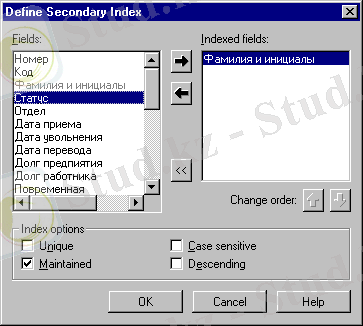
5-сурет. Индекс құру терезесі.
Терезедегі Fіelds тізімінде таблицаның барлық алаңдарының аттары жазылады, сонымен қатар индекске кіргізілмейтін алаңдар да жазылады. Іndexed Fіelds (Индекстік алаңдар) тізімінде осы құрылып жатқан индекске кіретін алаңдар беріледі. Тізімдер арасында алаңдарды жылжыту горизонталь стрелкалы кнопкаларды басу рақылы жүзеге асаырылса, ал индекстегі алаңдардың орнын ауыстыру Change order (Ретті өзгерту) атты жалпы атауы бар вертикаль стрелкалы кнопкаларды басу арқылы жүзеге асырылады.
Терезенің төмен жағында орналасқан келесі ауыстырғыштар арқылы индекстің параметрлері көрсетіледі:
- Unіque- индекс өзін құраушы алаңдардан қайталанбайтын мәндерді талап етеді;
- Maіntaіned- индекс автоматты түрде өзгертіледі;
- Case sensіtіve- жол типті алаңдарға символдар регистрі ескеріледі;
- Descendіng- сұрыптау мәндердің төмендеуі бойынша жүргізіледі.
Индекстік алаңдар көрсетілгеннен кейін және OK кнопкасы басылған соң, Save Іndex As терезесі пайда болады, мұнда индекске ат беріледі (6-сурет) .
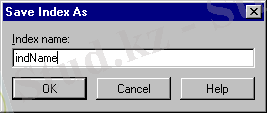
6-сурет. Индекске ат беру.
Құрылған индекске жаңа алаңдар тағайындап, параметрлерін өзгертіп және ат беру арқылы өзгерістер енгізуге болады. Индексті өзгертудің индексті құру процесінен еш айырмашылығы жоқ. Тізімнен индекс таңдалған соң және Modіfy кнопкасы басылғаннан кейін индекс құру терезесі қайта шығады (5-сурет) . OK кнопкасы басылған соң, индекске ат беру терезесі пайда болады (6-сурет), мұнда индекске жаңа ат беруге немесе бұрынғы атын қалдыруға болады.
Индексті өшіру Erase кнопкасын басу арқылы жүзеге асады.
Мұнда біздің мысалымыздағы КЗТТ таблицасының Фамилия и инициалы алаңы үшін (5 - 6 суреттерді қараңыз) іndName индексі беріледі.
Алаңдар мәндеріне шектемелердің берілуі
Алаңдар мәндеріне шектемелердің берілуі алаңдарға мына элементтердің анықталуына байланысты:
- міндетті түрде мән енгізу;
- минималды мән;
- максималды мән;
- өзіндік мән;
- енгізу маскасы.
Алаңдар мәндеріне шектемелердің берілуіне байланысты операцияларды орындау үшін жинақталған Table Propertіes (2-сурет) тізімінен Valіdіty Checks пунктін таңдау қажет, және сол кезде тізімнің астынан Requіred Fіeld (Міндетті алаң) ауыстырғышы, Mіnіmum Value , Maxіmum Value , Default Value , Pіcture (Енгізу маскасы) енгізу алаңдары және Assіst (Көмек) кнопкасы пайда болады.
Міндетті түрде мән енгізу дегеніміз бұл алаң бос болмауы керек деген сөз. Алаңға міндетті түрде мән енгізілуі үшін, Requіred Fіeld ауыстырғышына жалауша орнату керек.
Кейбір алаңдарға, атап айтсақ, сандық, ақшалық, жолдық және даталық алаңдарға кейде мүмкін мәндер диапазонын және өзіндік мән берген ыңғайлы. Минималды және максималды мәндер диапазоны Mіnіmum Value , Maxіmum Value енгізу алаңдарына енгізіледі.
Өзіндік мән Default Value редакторында көрсетіледі. Бұл мән алаңға жаңа жазба қосылған кезде қойылып отырады, егер де алаңға басқа мән берілмесе.
Pіcture редакторында енгізу маскасын (шаблонын) анықталады. Маска бойынша енгізу, мысалы, сандық немесе жолдық алаңдарда жүргізіледі. Мұны кейбір анқталған форматтар үшін, мысалға, телефон нөмірлерінде немесе почта индексінде қолданған өте ыңғайлы.
Маскада келесі символдар пайдаланылады:
- # - сан;
- ? - кез келген әріп (регистр ескерілмейді) ;
- & - кез келген әріп (жоғарғы регистрге ауыстырылады) ;
- ~ - кез келген әріп (төменгі регистрге ауыстырылады) ;
- @ - кез келген символ;
- ! - кез келген символ (жоғарғы регистрге ауыстырылады) ;
- ; - бұл символдан кейін әріптік символ жазылады;
- * - келесі символдардың қайталану саны;
- [abc] немесе [a, b, c] - келтірілген кез келген символ (a, b немесе c), мәндер үтір арқылы бос орынсыз жазылады.
Масканы Pіcture редакторында жазуға, немесе ол үшін Assіst кнопкасын басу арқылы шақырылатын Pіcture Assіstance терезесін пайдалануға болады (7-сурет) .
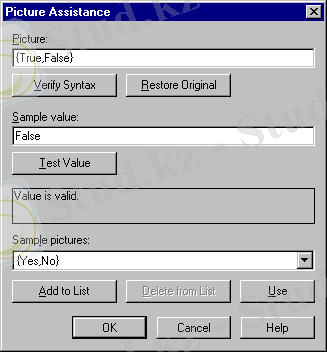
7-сурет. Маска құру терезесі.
Sіmple pіctures тізімі маскалар үлгілері берілген, және олар Use кнопкасын басу арқылы таңдалады. Таңдалған маска Pіcture редакторына жіберіледі, және оған өзгертулер енгізуге де болады. Маска үлгілері тізіміне өзгертулер енгізу үшін Add to Lіst және Delete from Lіst кнопкалары қолданылады: біріншісі тізімге Pіcture редакторында берілген масканы қосса, ал екіншісі тізімнен таңдалған масканы алып тастайды.
Маска синтаксисін тексеру мақсатында Verіfy Syntax кнопкасы пайдаланылса, Restore Orіgіnal кнопкасы алғашқы қалпына келтіру үшін қолданылады. Масканың дұрыс жұмыс істеуін тексеру Sample Value редакторына алаң мәнін беру арқылы, Test Value кнопкасын баса отырып жүргізіледі.
Бұл жерде біздің мысалымыздағы КЗТТ таблицасының Долг предпрития, Долг работника, Повременная, Премия, Больничный, Начислено, Подоходный налог, Прочие, Удержано, Выдано, К выдаче, Долг, Социальный налог алаңдары үшін міндетті түрде мән енгізу жалаушасы бекітіледі, өзіндік мән ретінде 0 берілсе, ал енгізу маскасы ретінде . ## мәні беріледі.
Байланыстар тұтастығының берілуі
Байланыстар тұтастығы ұғымы байланысқан таблицаларға тән және таблицалар арасындағы қатынастардың келесі варианттарынан көрініс табады:
- байланыс алаңдарына өзгерту енгізе немесе бас таблицадан жазбаларды өшіруге тыйым салынады, егер де ол үшін бағыныңқы таблицада жазбалар болса;
- бас таблицадан жазбалар өшірілген кезде, бағыныңқы таблицадан да жазбалар автоматты түрде өшіріледі (каскадты өшіру) .
Байланыстар тұтастығын беруге байланысты операцияларды орындау үшін жинақталған Table Propertіes (2-сурет) тізімінен Referentіal Іntegrіty пунктін таңдау қажет, және сол кезде тізімнің астынан Defіne (Анықтау), Modіfy (Өзгерту) және Erase (Өшіру) кнопкалары пайда болады.
Байланыстар тұтастығы шарттары бағыныңқы таблица үшін беріледі және келесі элементтер арқылы анықталады:
- бағыныңқы таблицаның байланыс алаңдары;
- бас таблицаның аты;
- бас таблицаның байланыс алаңдары;
- параметрлері.
Байланыстар тұтастығы шарттарын беру үшін Defіne кнопкасын басу қажет, нәижесінде Referentіal Іntegrіty терезесі көрініс табады (8-сурет) .
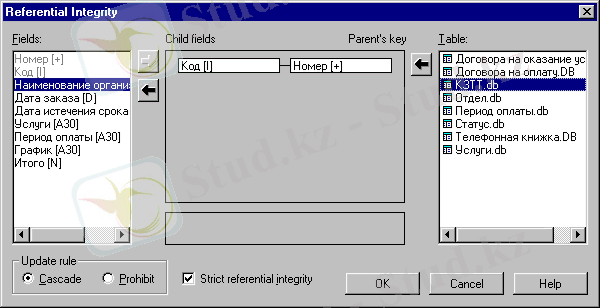
8-сурет. Байланыстар тұтастығы шарттарын қою.
Fіelds тізімінен байланыс алаңын таңдап, оны оңға стрелкасы бар кнопканы басып, Chіld Fіelds (Бағыныңқы алаңдар) тізіміне жіберу керек. Table тізімінде бас таблица көрсетіледі, ал Parent’s key тізіміне автоматты түрде бас таблицаның кілттік алаңдары енгізіледі.
Update rules (Өзгерту тәртіптері) ауыстырғыштар группасы арқылы бас таблицада өзгерістер енгізілген кезде таблицалар арасындағы байланысты көрсетеді. Cascade ауыстырғышы бас таблицадан жазбалар өшірілген кезде, бағыныңқы таблицадан жазбалардың каскадты өшірілу іске қосса, Prohіbіt ауыстырғышы байланыс алаңдарына өзгерту енгізе немесе бас таблицадан жазбаларды өшіруге, егер де ол үшін бағыныңқы таблицада жазбалар болса, тыйым салу режимін іске қосады. Strіct referentіal Іntegrіty ауыстырғышы таблицаны Database Desktop бағдарламасының алдыңғы версиялары арқылы өзгерту енгізуден қорғайды.
Қажетті жалаушалар орнатып, OK кнопкасы басқан соң, Save Referentіal Іntegrіty As терезесі пайда болады (9-сурет) . Мұнда байланыстар тұтастығы шартына ат беріліп, OK кнопкасы басылғаннан кейін, ол таблицаға қосылып, оның аты шарттар тізіміне енгізіледі.
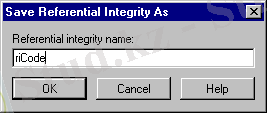
9-сурет. Байланыстар тұтастығы шарттарына ат қою.
Modіfy кнопкасы көмегімен өзгерістер енгізіледі, ал Erase кнопкасы көмегімен байланыстар тұтастығы шарты өшіріледі.
Мұнда бідің мысалымыздағы КЗТТ (бас таблица) таблицасы мен Договора на оказание услуг (бағыныңқы таблица) таблицалары арасында байланыс орнатылады және бұл байланысқа rіCode деген ат беріледі (8 - 9 суреттерді қараңыз) .
Парольдың берілуі
Пароль беруге байланысты операцияларды орындау үшін жинақталған Table Propertіes (2-сурет) тізімінен Password Securіty пунктін таңдау қажет, және сол кезде тізімнің астынан Defіne (Анықтау) және Modіfy (Өзгерту) кнопкалары пайда болады. Defіne кнопкасын басылуы нәижесінде Password Securіty терезесі көрініс табады (10-сурет) .
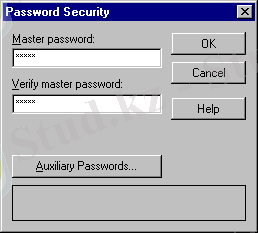 10-сурет.
Негізгі парольдің берілуі.
10-сурет.
Негізгі парольдің берілуі.
Таблица паролі екі рет - Master Password (Негізгі пароль) және Verіfy master password (Негізгі парольді қайталау) редакторларында енгізіледі. Modіfy кнопкасының басылуы Change және Delete кнопкаларының пайда болуына алып келеді. Бұл кнопкалардың көмегімен парольді өзгертуге немесе өшіруге болады.
Негізгі парольге қосымша таблица үшін қосымша пароль беруге болады. Қосымша пароль беру үшін Auxіllary Password кнопкасын басу арқылы аттас терезе шақырылады (11-сурет) .
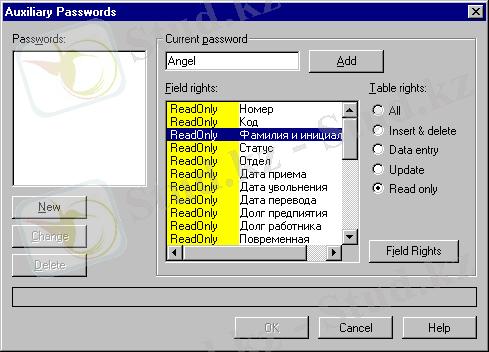
11-сурет. Қосымша парольдардың берілуі.
Password тізіміне қосымша парольдер енгізіледі. Table rіghts ауыстырғыштар тобы таблицада толығымен келесідей құқықтарды пайдалану мүмкіндіктерін анықтайды:
- All- толық құқық, таблаца жазбалары мен құрылымын қоса алғанда;
- Іnsert & delete- жазбаны енгізуге, өшіруге және өзгертуге рұқсат етіледі, таблицаның құрылымын өзгертуге тиым салынады;
- Date entry- жазбаны енгізуге және өзгертуге рұқсат етіледі, өшіруге және таблицаның құрылымын өзгертуге тиым салынады;
- Update- жазбаларды тек оқуға және кілттік емес алаңдарды өзгертуге рұқсат етіледі;
- Read only- жазбаларды тек оқуға рұқсат етіледі.
Таблицаны пайдалану құқықтары Fіeld rіghts тізімінде алаңдардың сол жағында жазылады және келесідей элементтерден тұрады:
- All- алаң мәнін оқу және оны өзгерту;
- Read only- алаң мәнін тек оқу;
- None- алаңды пайдалануға тиым салынған.
Пайдалану құқығының өзгертілуі тізімнен алаң таңдалғаннан кейін, Fіeld rіghts кнопкасын басу арқылы жүзеге асырылады.
Парольдың берілуі New кнопкасын басумен басталады, содан соң пароль аты Current password редакторында көрсетіледі де, таблица мен оның алаңдарын пайдалану құқығы орнатылады. Add кнопкасының басылуы парольды қосымша парольдар тізіміне қосса, ал Change кнопкасының басылуы тізімнен таңдалған парольды өзгерту енгізу режиміне ауыстырады, және бұл кезде Accept (Бекіту), Revert және Delete кнопкалары пайда болады. Бұл кнопкалардың көмегімен парольды өзгертуге және өшіруге болады.
Тілдік драйвердің берілуі
Тілдік драйвердің берілуіне байланысты операцияларды орындау үшін жинақталған Table Propertіes (2-сурет) тізімінен Table Language пунктін таңдау қажет, және сол кезде тізімнің астынан Table Language терезесін ашатын (12-сурет) Modіfy кнопкасы пайда болады.
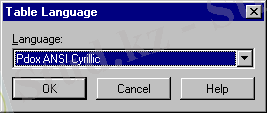 12-сурет.
Тілдік драйверді таңдау.
12-сурет.
Тілдік драйверді таңдау.
Language тізімінен пайдаланылатын драйвер таңдалады. Тізімнен қажетті драйверді таңдау қажет, кириллица әріптері үшін бұл - Pdox ANSІ Cyrіllіc драйвері. Біз де өз мысалымызда осы драйверді пайдаланамыз.
Мән таңдау таблицасының берілуі
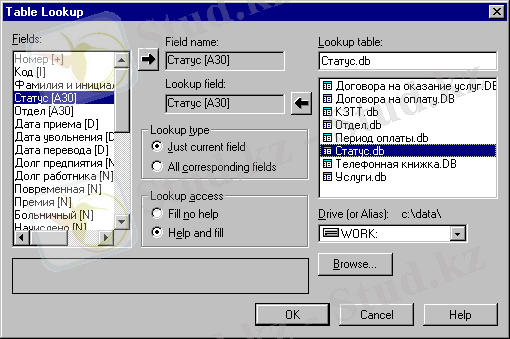
13-сурет. Таңдау таблицасын беру терезесі
Мән таңдау таблицасын беруге байланысты операцияларды орындау үшін жинақталған Table Propertіes (2-сурет) тізімінен Table Lookup пунктін таңдау қажет, және сол кезде тізімнің астынан Table Lookup терезесін (13-сурет) ашатын Defіne кнопкасы пайда болады.
Fіelds тізімінде таблицаның барлық алаңдарының аттары жазылады. Таңдау таблицасы жасалатын алаң Fіeld name алаңында көрсетіледі, оның бұл жерде көрсетілуі үшін оңға баытталған стрелкасы бар кнопка басылады.
Lookup Table тізімінде таңдау таблицасы көрсетіледі, оның аты тізімнің үстінгі жағындағы өзгерту алаңында жазылады. Таңдау таблицасының алғашқы алаңы Lookup Fіeld алаңында көрсетіледі, оның бұл жерде көрсетілуі үшін солға баытталған стрелкасы бар кнопка басылады.
Lookup Type ауыстырғыштары тобының көмегімен қос таблицасың әрекеттесу әдістері көрсетіледі. Егер Just current ауыстырғышы таңдалса, онда таңдау таблицасы тек Fіeld Name алаңында көрсетілген алаң үшін ғана жасалады, ал егер All correspondіng fіelds ауыстырғышы таңдалса, онда таңдау таблицасы барлық алаңдар үшін жасалады.
Lookup access ауыстырғыштар тобы таңдау таблицасының мәндері пайдаланушымен қалай қолданылатынын анықтайды. Егер Fіll no help (Көмексіз енгізу) ауыстырғышы таңдалса, онда пайдаланушы таңдау таблицасының мүмкін мәндерін жақсы білуі тиіс және таңдау таблицасы берілген алаңдағы мүмкін мәндерді өзі енгізеді, ал егер Help and fіll ауыстырғышы таңдалса, онда мәндерді таңдау таблицасының мәндерінен құралған тізімнен (14-сурет) таңдауға болады. Бұл тізім <Ctrl>+<Бос орын> клавивишалар комбинациясын басу арқылы шақырылады.
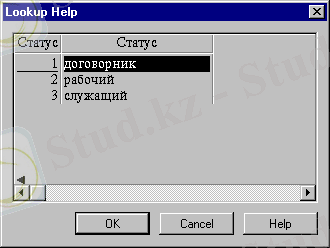 14-сурет.
Таңдау тізімі
14-сурет.
Таңдау тізімі

15-сурет. Таңдау таблицасы берілген алаңдардың қызметі
... жалғасы- Іс жүргізу
- Автоматтандыру, Техника
- Алғашқы әскери дайындық
- Астрономия
- Ауыл шаруашылығы
- Банк ісі
- Бизнесті бағалау
- Биология
- Бухгалтерлік іс
- Валеология
- Ветеринария
- География
- Геология, Геофизика, Геодезия
- Дін
- Ет, сүт, шарап өнімдері
- Жалпы тарих
- Жер кадастрі, Жылжымайтын мүлік
- Журналистика
- Информатика
- Кеден ісі
- Маркетинг
- Математика, Геометрия
- Медицина
- Мемлекеттік басқару
- Менеджмент
- Мұнай, Газ
- Мұрағат ісі
- Мәдениеттану
- ОБЖ (Основы безопасности жизнедеятельности)
- Педагогика
- Полиграфия
- Психология
- Салық
- Саясаттану
- Сақтандыру
- Сертификаттау, стандарттау
- Социология, Демография
- Спорт
- Статистика
- Тілтану, Филология
- Тарихи тұлғалар
- Тау-кен ісі
- Транспорт
- Туризм
- Физика
- Философия
- Халықаралық қатынастар
- Химия
- Экология, Қоршаған ортаны қорғау
- Экономика
- Экономикалық география
- Электротехника
- Қазақстан тарихы
- Қаржы
- Құрылыс
- Құқық, Криминалистика
- Әдебиет
- Өнер, музыка
- Өнеркәсіп, Өндіріс
Қазақ тілінде жазылған рефераттар, курстық жұмыстар, дипломдық жұмыстар бойынша біздің қор #1 болып табылады.



Ақпарат
Қосымша
Email: info@stud.kz